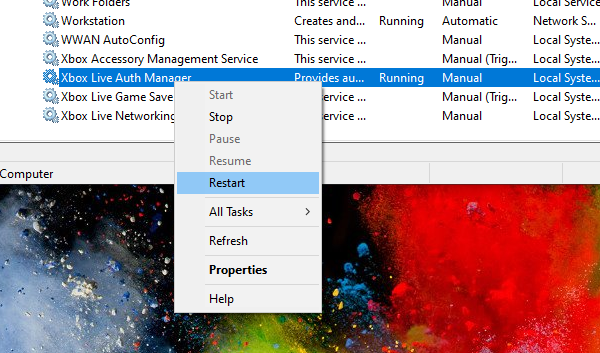Das Xbox-App Unter Windows 10 können Sie viele Dinge unter Windows erledigen, insbesondere wenn Sie die Konsole haben. Ich liebe es, es auf meinem PC zu streamen, wenn ich faul genug bin, zur Konsole zu gehen. Wenn Sie dann aber Probleme haben, sich bei der Xbox-App anzumelden, macht das keinen Spaß. Die Gründe sind vielfältig, und hier zeigen wir, wie Sie das Problem bei der Anmeldung bei der Xbox-App beheben können.
Beheben Sie Probleme bei der Anmeldung bei der Xbox-App
Wenn Sie sich nicht bei Ihrem Xbox-Konto anmelden können, kann dies viele Gründe haben. Es kommt also darauf an, was für ein Problem man hat. Hier sind einige gängige Szenarien und ihre Lösungen:
- Anmeldeproblem
- App-Cache löschen
- Starten Sie die Xbox-Dienste neu
- Stellen Sie die Zeit so ein, dass sie sich automatisch ändert
- Entfernen Sie das Microsoft-Konto.
Keine Methode, der Sie folgen, wird Ihr Microsoft-Konto oder Ihre Gamertag-Details verlieren. Sie werden in der Cloud gespeichert und sind dort sicher.
1]Anmeldeproblem
Dies ist die erste Überprüfung, die Sie durchführen müssen. Wenn Sie Ihr Passwort kürzlich geändert haben, kann es Sie daran hindern, sich bei der Xbox App anzumelden. Ich bin sicher, wenn es sich um ein Passwortproblem handelt, werden Sie dazu aufgefordert. Sie haben also nur die Wahl, das richtige Passwort einzugeben oder es zurückzusetzen, wenn Sie es vergessen haben.
2]App-Cache löschen
Wenn Sie keine klare Nachricht erhalten und es nur hängen bleibt, müssen Sie den App-Cache löschen. Es gibt zwei Möglichkeiten, dies zu tun. In beiden Fällen müssen Sie sich erneut anmelden.
Xbox Live Cache manuell löschen
- Geben Sie in der Ausführungsaufforderung Folgendes ein und drücken Sie die Eingabetaste.
- %userprofile%\AppData\Local\Microsoft\XboxLive
- Lokalisieren AuthStateCache.dat und lösche es. Wenn noch andere Ordner vorhanden sind, entfernen Sie diese ebenfalls.
- Starten Sie die Xbox App neu und melden Sie sich an

Löschen über Windows-Einstellungen:
- Öffnen Sie die Windows-Einstellungen (Win + I)
- Navigieren Sie zu Apps > Apps und Funktionen
- Suchen Sie die Xbox Live App und klicken Sie auf Erweiterte Optionen, die angezeigt werden, wenn Sie sie auswählen
- Klicke auf Zurücksetzen Taste
- Starten Sie die App und melden Sie sich an
Lesen: So löschen Sie den Cache der Xbox Series X und Series S
3]Starten Sie die Xbox-Dienste neu
Wie jede andere Anwendung führt die Xbox ihre eigenen Dienste aus. Wenn es sich um eine einfache Störung handelt, kann sie durch einmaliges Neustarten der Dienste behoben werden.

- Geben Sie services.msc in die Eingabeaufforderung Ausführen ein, gefolgt von der Eingabetaste
- Ab sofort gibt es vier Dienste, die Sie neu starten können
- Xbox-Zubehörverwaltungsdienste
- Xbox Live-Auth-Manager
- Xbox Live-Spiel speichern
- Xbox Live-Netzwerkdienst.
- Klicken Sie mit der rechten Maustaste auf einen von ihnen und wählen Sie dann den Neustart.
4]Stellen Sie die Zeit so ein, dass sie sich automatisch ändert

Falls Sie oder die Software die Zeiteinstellungen auf manuell geändert haben und es zu spät ist, können Sie die Xbox App und viele andere Anwendungen nicht verwenden.
- Klicken Sie auf die Schaltfläche Start > Einstellungen > Zeit & Sprache.
- Vergewissern Sie sich, dass unter Datum & Uhrzeit die Einstellung Uhrzeit automatisch festlegen aktiviert ist.
- Sie können auch die Zeitzone aktivieren, um sie automatisch anzupassen. Falls Sie eine Region verschoben haben, kann dies die Ursache des Problems sein.
5]Microsoft-Konto entfernen
Die letzte Option ist das Entfernen des mit der Xbox verbundenen Kontos aus Windows 10. Es ist möglich, mehrere Microsoft-Konten zu verwenden, und wenn Sie ein anderes verwenden, ist dies in Ordnung. Wenn es sich um das einzige Konto handelt, ist es nicht möglich, es zu entfernen, es sei denn, Sie konvertieren es in ein lokales Konto und machen es dann wieder zu einem Microsoft-Konto.
Wenn Sie zwei Konten verwenden, gehen Sie folgendermaßen vor:
- Gehen Sie zu Einstellungen > Konten
- Suchen Sie das Microsoft-Konto, mit dem Sie sich bei der Xbox-App angemeldet haben, und wählen Sie Entfernen aus.
- Starten Sie dann die Xbox-App und melden Sie sich mit dem gerade entfernten Microsoft-Konto an.
Wir hoffen, dass die Tipps zur Fehlerbehebung Ihnen geholfen haben, Probleme bei der Anmeldung bei der Xbox-App zu beheben. Falls Sie einen Xbox-Fehlercode haben, stellen Sie sicher, dass Sie diesen als Referenz verwenden, während Sie nach den Tipps suchen. Diese Tipps eignen sich jedoch am besten, um allgemeine Probleme zu lösen.